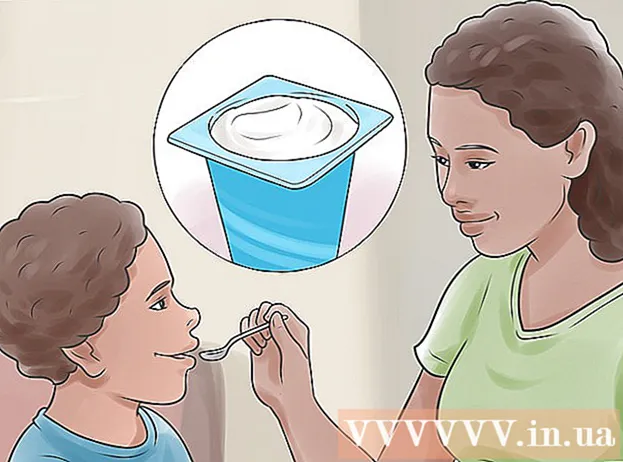مؤلف:
Gregory Harris
تاريخ الخلق:
9 أبريل 2021
تاريخ التحديث:
1 تموز 2024

المحتوى
تستخدم الرموز الشريطية في العمليات البريدية الحديثة لمجموعة متنوعة من الأغراض. يمكنك إنشاء رمز شريطي في Word.
خطوات
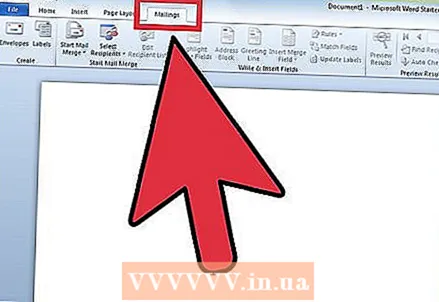 1 أنشئ مستندًا جديدًا وانقر على "أدوات".
1 أنشئ مستندًا جديدًا وانقر على "أدوات".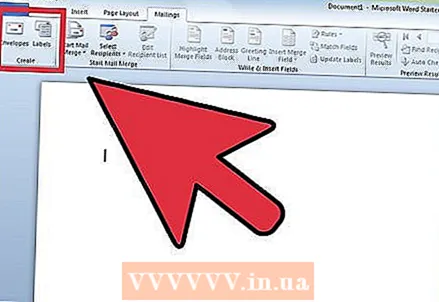 2 من القائمة ، انقر فوق الرسائل والمراسلات.
2 من القائمة ، انقر فوق الرسائل والمراسلات.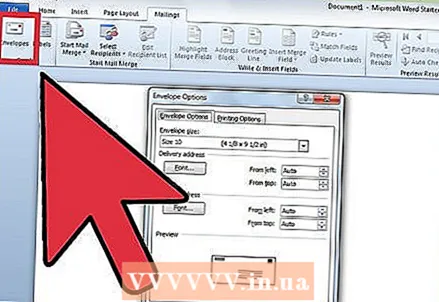 3 في القائمة التالية ، حدد "مغلفات وبطاقات عنونة".
3 في القائمة التالية ، حدد "مغلفات وبطاقات عنونة".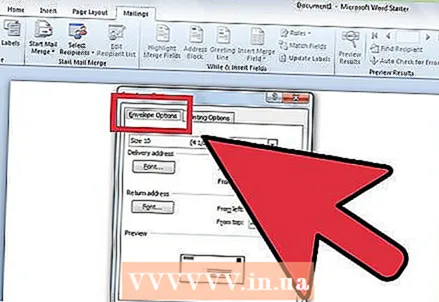 4 في سطر التسليم ، أدخل العنوان البريدي للمستلم. يمكنك أيضًا إدخال العنوان البريدي للمرسل. انقر فوق خيارات.
4 في سطر التسليم ، أدخل العنوان البريدي للمستلم. يمكنك أيضًا إدخال العنوان البريدي للمرسل. انقر فوق خيارات. 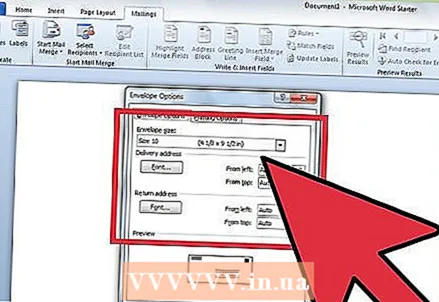 5 ضع علامة في المربع الموجود بجوار الرمز الشريطي للتسليم. انقر فوق موافق.
5 ضع علامة في المربع الموجود بجوار الرمز الشريطي للتسليم. انقر فوق موافق.
نصائح
- اسأل في البريد عما إذا كان الرمز الشريطي الذي تريد إضافته قيد الاستخدام.
تحذيرات
- تذكر أن تضع المغلف في الطابعة.